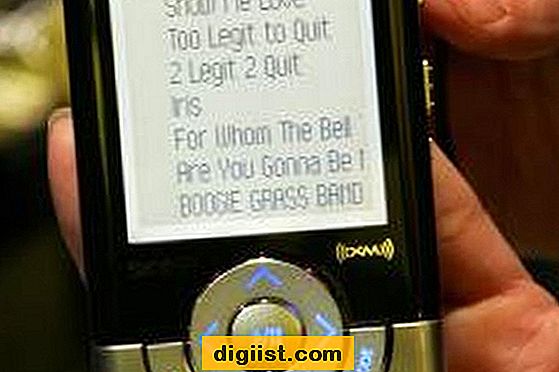Il problema delle cuffie che non funzionano in Windows 10 si verifica in genere a seguito di un aggiornamento di Windows. Di seguito troverai alcuni dei metodi per risolvere il problema delle cuffie che non funzionano in Windows 10.

Le cuffie non funzionano in Windows 10
Nel caso in cui le cuffie non funzionino sul tuo computer, dai un'occhiata all'angolo in basso a destra dello schermo e vedi se l'icona del suono a forma di altoparlante è visibile nella barra delle applicazioni (area di notifica vicina).

Nel caso in cui l'icona del suono a forma di altoparlante non sia presente nella barra delle applicazioni, è possibile seguire i passaggi forniti in questa guida: Come ripristinare l'icona del volume mancante nella barra delle applicazioni di Windows 10.
Nel caso in cui l'icona del suono sia visibile e non riesci ancora a sentire alcun suono proveniente dal jack per le cuffie, puoi provare i metodi forniti di seguito per risolvere il problema delle cuffie che non funzionano in Windows 10.
1. Aggiorna i driver audio / audio
Seguire i passaggi seguenti per aggiornare i driver audio o audio sul computer Windows 10.
1. Fare clic con il tasto destro del mouse sul pulsante Start e fare clic sull'opzione Gestione dispositivi nel menu WinX.

2. Nella schermata Gestione dispositivi, espandere la voce per Controller audio, video e giochi.

3. Quindi, fare clic con il tasto destro del mouse su Dispositivo audio ad alta definizione e fare clic sull'opzione Aggiorna driver.

4. Nella schermata successiva, fare clic sull'opzione Cerca automaticamente il software del driver.

5. Attendere che Windows 10 cerchi il driver aggiornato e installarlo sul computer (nel caso sia disponibile un driver aggiornato).
2. Utilizzare lo strumento di risoluzione dei problemi audio
Seguire i passaggi seguenti per utilizzare lo strumento di risoluzione dei problemi audio integrato in Windows 10 per trovare e risolvere il problema Le cuffie non funzionano sul computer.
1. Fare clic sul pulsante Start e fare clic sull'icona Impostazioni.

2. Nella schermata Impostazioni, fare clic sull'icona Aggiorna e sicurezza.

3. Nella schermata successiva, fare clic su Risoluzione dei problemi nel riquadro a sinistra. Nel riquadro destro, fare clic su Riproduzione audio e quindi fare clic sull'opzione Esegui risoluzione dei problemi.

4. Quindi, seguire le istruzioni visualizzate sullo schermo mentre Audio Risoluzione dei problemi tenta di diagnosticare e correggere i problemi audio sul computer. In questo caso abbiamo fatto clic sull'opzione Riproduci suoni di prova.

5. Nella schermata successiva, fai clic sull'opzione che sembra essere vera nel tuo caso. Nel nostro caso, dalle cuffie non è emesso alcun suono e abbiamo fatto clic su Riprova utilizzando Microsoft HD Audio Driver.

6. Infine, Windows ha riscontrato un problema con il driver audio e risolto il problema.

Nota: è inoltre possibile accedere a Risoluzione dei problemi audio facendo clic con il pulsante destro del mouse sull'icona Audio nella barra delle applicazioni del computer, quindi fare clic sull'opzione Risolvi problemi audio nel menu visualizzato.

3. Riavviare il servizio audio di Windows
1. Fare clic con il tasto destro sul pulsante Start e fare clic sull'opzione Esegui nel menu WinX.

2. Nella casella Esegui comando, digitare services.msc e fare clic sul pulsante OK

3. Nella schermata Servizi, fare clic con il pulsante destro del mouse su Windows Audio e fare clic sull'opzione Start, nel caso in cui il servizio audio di Windows non sia in esecuzione.

4. Attendere il completamento del processo
5. Riavvia il computer e verifica se le cuffie funzionano correttamente sul computer.